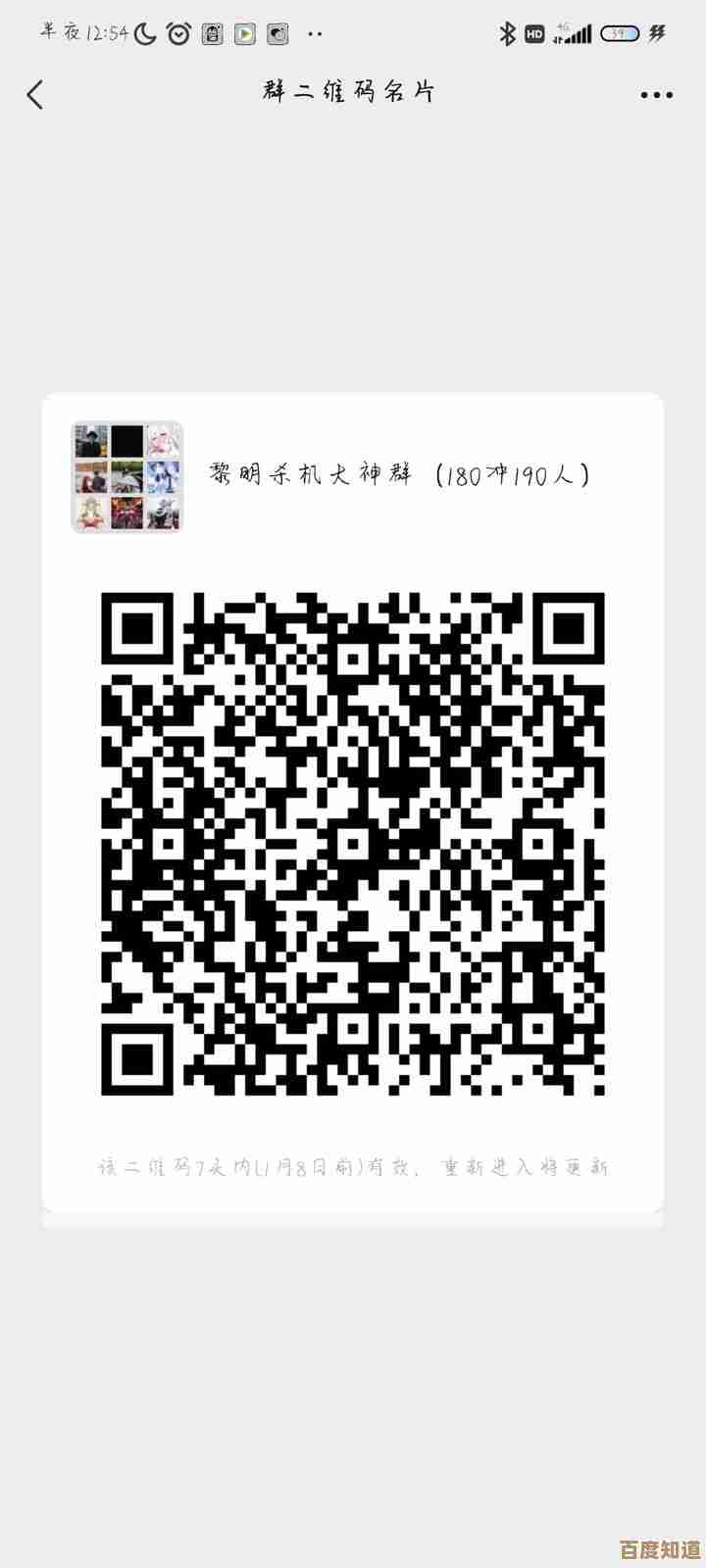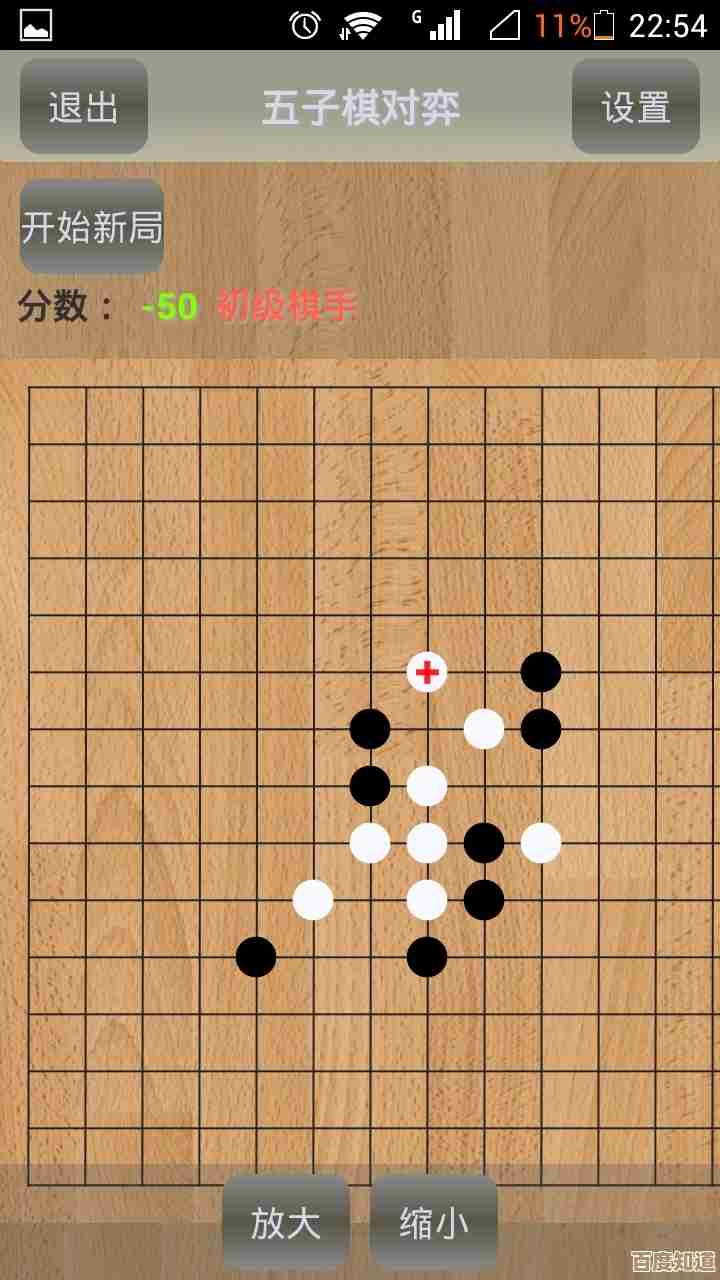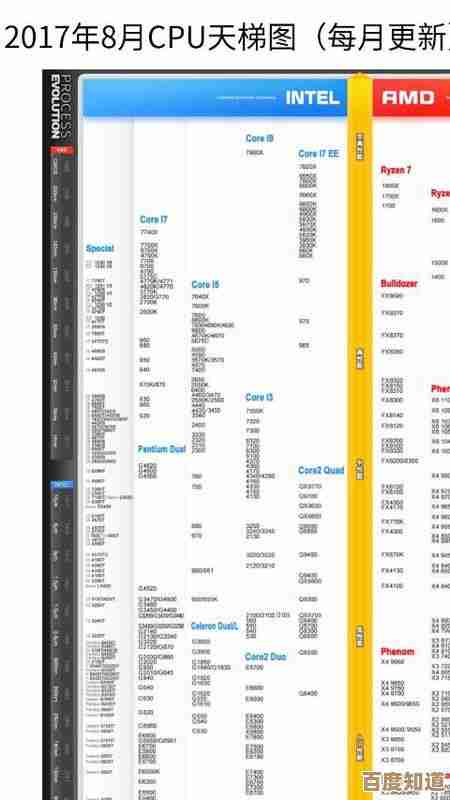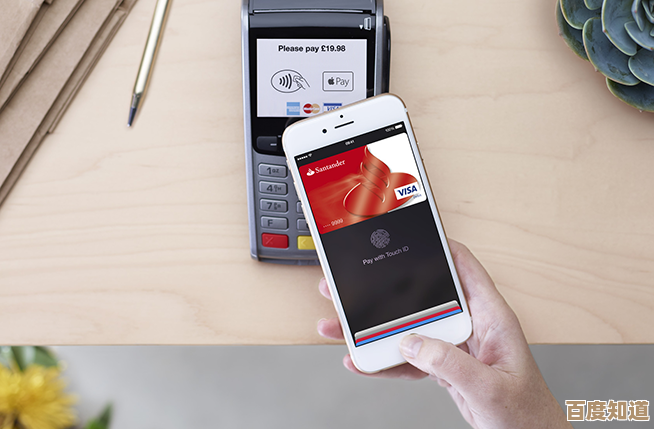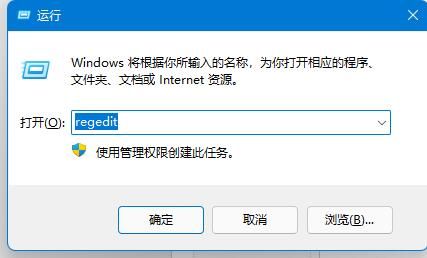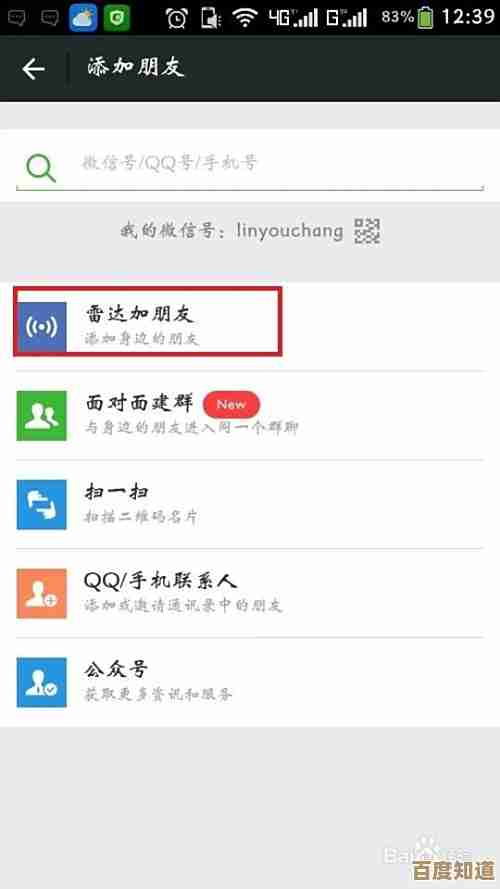路由器登陆不求人:简明教程助你轻松管理网络
- 问答
- 2025-11-03 08:24:30
- 2
(根据“太平洋电脑网”和“中关村在线”的相关教程文章整理)
第一步:找到路由器的管理地址 你需要知道你家路由器的“门牌号”,也就是管理地址,这个地址通常印在路由器底部或侧面的贴纸上,最常见的两个地址是:
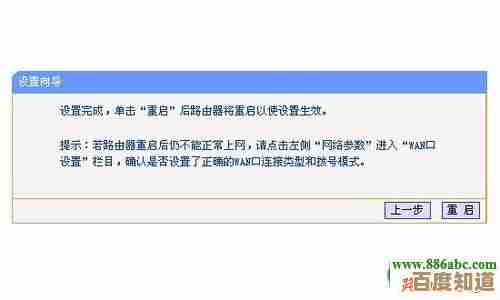
168.1.1168.0.1你可以在贴纸上找到“管理页面”或“IP地址”等字样,后面跟着的就是这个地址,把它记下来。
第二步:连接上你的路由器 你需要先连上路由器的网络,才能管理它,有两种方法:
- 用Wi-Fi连接:用手机或电脑,连接到你家路由器的Wi-Fi。
- 用网线连接:用一根网线,一头插在电脑上,另一头插在路由器后面黄色的LAN口上。
第三步:打开浏览器输入地址
打开你常用的浏览器(比如Chrome、QQ浏览器、Safari等),在顶部的地址栏里输入第一步找到的管理地址(比如168.1.1),然后按回车键。
注意: 一定要在地址栏输入,而不是在百度或谷歌那种搜索框里输入。
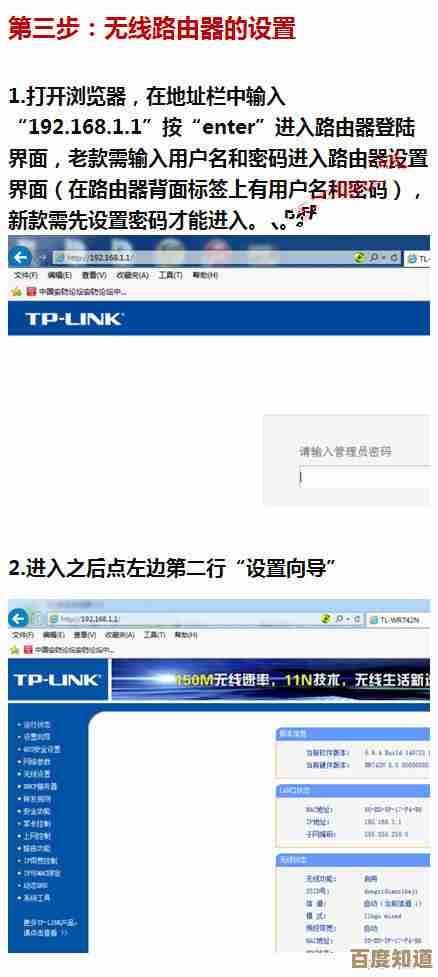
第四步:输入用户名和密码
输入地址后,会弹出一个登录框,让你输入用户名和密码。
这个用户名和密码不是你连接Wi-Fi时用的密码,它同样是印在路由器底部贴纸上的,常见的默认用户名和密码都是admin。
如果你或家人之前改过这个密码但忘记了,那就只能找到路由器上的一个小孔(通常旁边写着Reset),在路由器通电的情况下,用卡针长按10秒左右,把路由器恢复出厂设置,这样密码就会变回贴纸上的默认密码,但请注意,这会清空你之前所有的上网设置,需要重新设置一遍Wi-Fi名称和密码才能上网。
第五步:开始管理你的网络 成功登录后,你就进入了路由器的管理后台,在这里你可以做很多事情,最常用的有:
- 修改Wi-Fi密码:通常在“无线设置”或“Wi-Fi设置”里,找到“无线密码”或“PSK密码”的选项,输入新密码保存即可。
- 查看谁连上了你的Wi-Fi:通常在“连接设备管理”或“DHCP客户端列表”里,你可以看到所有正在使用你家网络的设备,如果发现不认识的设备,可以把它“拉黑”(禁用),防止别人蹭网。
- 重启路由器:如果觉得网络卡顿,可以在“系统工具”里找到“重启路由器”的选项,点一下,路由器就会自动重启,有时候能解决小问题。
完成操作后,记得点击“保存”或“应用”按钮,然后安全退出就可以了。
本文由酒紫萱于2025-11-03发表在笙亿网络策划,如有疑问,请联系我们。
本文链接:http://waw.haoid.cn/wenda/55127.html